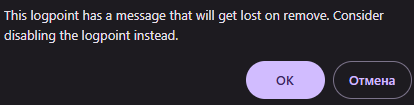脚本编辑器的断点
| 使用时的断点 模型与脚本编辑器中使用的模型不同。 |
断点 脚本编辑器 ![]() 它们允许您在正确的位置暂停代码执行,以分析程序并搜索错误。 此功能可用于。ngscript和。jl脚本。
它们允许您在正确的位置暂停代码执行,以分析程序并搜索错误。 此功能可用于。ngscript和。jl脚本。
要向代码单元格添加断点,请将光标悬停在代码行的左上角。 当出现红点时,左键单击它以设置断点。:
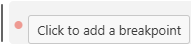
要删除、编辑或禁用断点,请右键单击红色地标并选择相应的选项。:
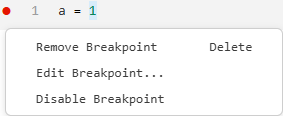
设置的断点显示为代码行左上角的红点。 创建它时,编辑器底部会自动打开所有断点的列表。
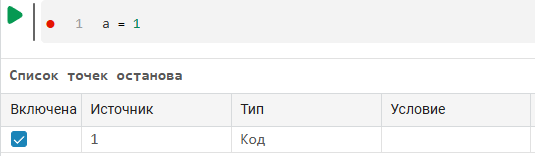
如果右键单击红点,将出现一个菜单来选择断点的类型。 总共有三种类型可供选择:
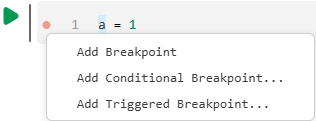
以及断点与条件一起工作所必需的三个条件:
-
表达式-仅当指定的表达式为true时才触发断点。
-
命中计数-仅在一行代码执行一定次数后触发。
-
等待断点-允许您暂停代码执行,直到到达另一个断点。
让我们仔细看看有哪些断点以及它们如何处理条件。:
-
断点
 —这是一个基本断点,当代码到达指定行时停止程序执行。 这一点不使用条件。
—这是一个基本断点,当代码到达指定行时停止程序执行。 这一点不使用条件。 -
条件断点
 -带有条件的断点。 它仅在满足指定条件时暂停代码的执行。 例如,有以下代码:
-带有条件的断点。 它仅在满足指定条件时暂停代码的执行。 例如,有以下代码:for i in 1:10 println(i) end要添加带有条件的断点,请右键单击代码行,然后选择*添加条件断点*。 在出现的菜单中,在*Expression*字段中输入条件
我==5并点击 Enter. 代码现在将停止时i它将成为5.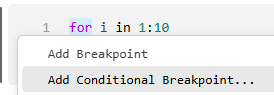 →
→
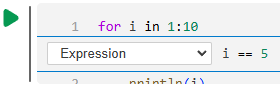
-
触发断点
 -附加条件的扩展断点。 只有当另一个断点已被激活时,它才会停止执行。 当代码执行依赖于其他方案时,这对于复杂调试非常有用。 例如:
-附加条件的扩展断点。 只有当另一个断点已被激活时,它才会停止执行。 当代码执行依赖于其他方案时,这对于复杂调试非常有用。 例如:a = 0.5 # классическая Breakpoint b = 1.0 # Triggered Breakpoint, сработает после основной要添加具有附加条件的点,请右键单击代码行并选择*添加触发断点*。 在出现的菜单中,选择将在*触发的断点*之前触发的断点,然后按*确定*:
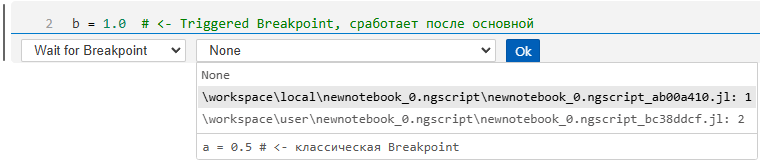
更改条件也会更改断点的类型。 因此,条件表达式和命中计数用于创建*条件断点*  ,并等待*触发断点的断点* ,并等待*触发断点的断点*  相应地。 相应地。
|
要更改条件,请右键单击已创建的断点并选择所需的选项。:

当您尝试使用条件或消息禁用断点时,系统将显示通知。: